
روش اسکرین شات گرفتن گلکسی A50
روش اسکرین شات گرفتن گلکسی A50
یکی از زیر مجموعه های گوشی های سامسونگ گلکسی، سری A می باشد. پیشتر سری A سامسونگ در دسته گوشی های رده بالای سامسونگ بودند و به عنوان پرچم داران سامسونگ شناخته می شدند، اما در سیاست تازه سامسونگ، سری A سامسونگ گلکسی، وارده مجموعه گوشی های ارزان قیمت و مقرون به صرفه و اقتصادی سامسونگ گلکسی شده است. اما با این وجود برخی از مدل های این سری دارای ویژگی هایی پیشرفته هستند، که آنها را به گوشی های رده بالای سامسونگ نزدیک می کند، برای نمونه این گوشی ها دارای حسگر اثر انگشت در زیر نمایشگر، اندرووید 10 و یا دوربین های سه گانه و چهارگانه در پنل پشتی خود می باشند. اگر شما گوشی سامسونگ گلکسی مدل A50 را خریداری کرده اید. بهتر است بدانید که می توانید، از روش های متفاوتی برای گرفتن اسکرین شات در گوشی خود بهره ببرید. در این آموزش می خواهیم به روش های متفاوت برای گرفتن screenshot در سامسونگ گلکسی A50 بپردازیم، پس با ما همراه باشید.
روش گرفتن Screenshot با دکمه های فیزیکی در سامسونگ گلکسی A50
عناوین نوشتار
- نخست به بخش دلخواهی از گوشی خود که می خواهید از آن اسکرین شات بگیرید بروید. برای نمونه به وبسایت دلخواه خود ببرید.
- اکنون می باید از دکمه های Power یا خاموش/روشن کردن و دکمه Volume Down یا کاهش صدا استفاده کنید. بدین صورت که با انگشت دست چپ، دکمه کاهش صدا یا Volume Down را و سپس بصورت همزمان با انگشت دست راست خود دکمه خاموش/روشن یا Power را فشار داده و رها کنید. (نیازی به نگه داشتن دکمه ها نیست) پس از دیدن برق اسکرین شات یا نمایان شدن تصویر بند انگشتی اسکرین شات در پایین نمایشگر، اسکرین شات شما در بخش گالری گوشی ذخیره می شود.
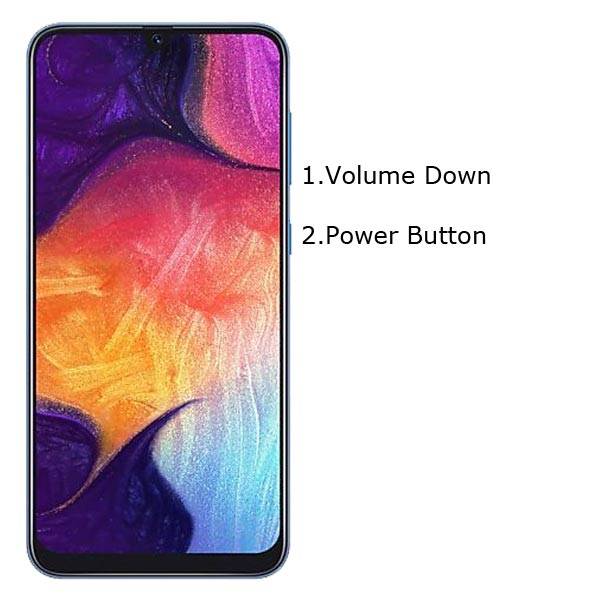
روش اسکرین شات گرفتن گلکسی A50
روش گرفتن screenshot در سامسونگ گلکسی A50 با حرکت دست
کمپانی سامسونگ جدای از روش کلید های فیزیکی داز روش متفاوت اختصاصی دیگری برای اسکرین شات گرفتن برخوردار است که پیش از هز چیز می باید آن را در منوی تنظیمات گوشی خود فعال نمائید. برای این کار گام های زیرا دنبال نمائید:
- در گوشی خود به بخش Settings یا تنظیمات بروید.

بخش Settings گلکسی A50 - سپس گزینه Advanced features یا ویژگی های پیشرفت را بتپید.
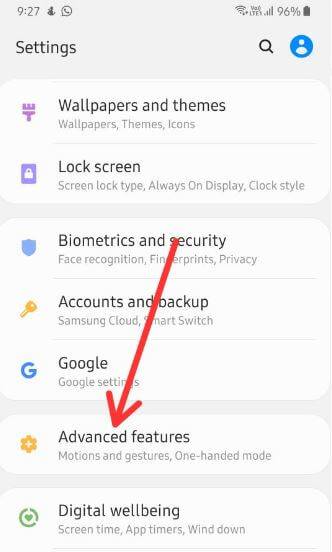
بخش ویژگی های پیشرفته در تنظیمات گلکسی A50 - اکنون گزینه Motions and Gestures را بتپید.
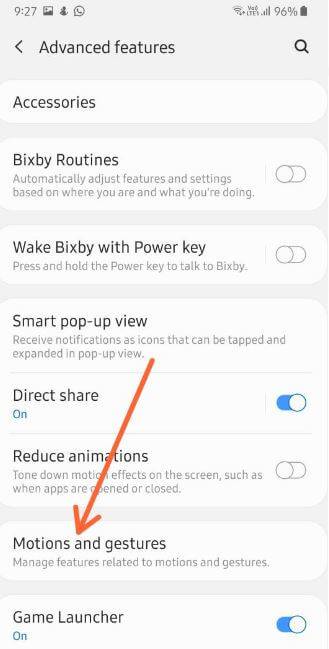
بخش حرکات و ژست ها تنظیمات گلکسی A50 - پس از آن گوک (toggle – سوئیچ) روبروی Palm Swipe to Capture را بتپید تا روشن و فعال شود.
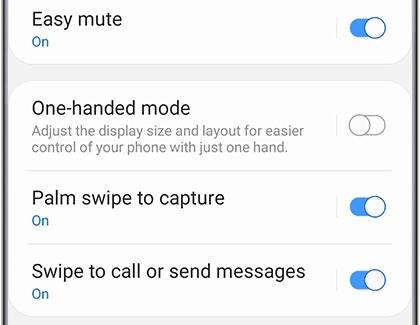
فعال کردن Palm Swipe to Capture در تنظیمات گلکسی A50 - پس از فعال نمودن ویژگی Palm Swipe می توانید به بخش دلخواه فته و با کشیدن کناره دست از سمت چپ به راست نمایشگر، اسکرین شات بگیرید.
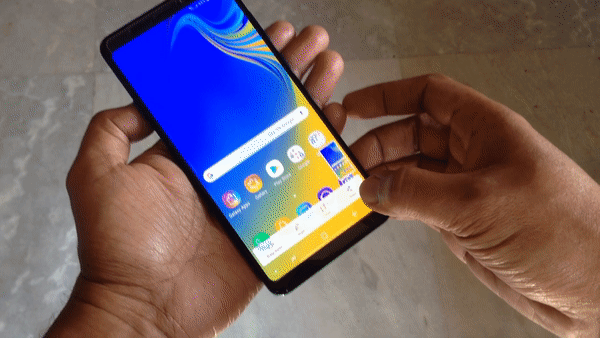
اسکرین شات گرفتن Samsung Galaxy A50
روش گرفتن اسکرین شات بلند در گلکسی A50
فرض کنید که در یکی از برگه های دلخواه وبسایت مورد نظر خود هستید و می خواهید از آن اکرین شات بگیرید، اما با یک اسکرین شات معمولی نمی توانید از همه متحوای آن برگه اسکرین شات بگرید، در چنین شرایطی می باید از اسکرین شات های بلند یا پیمایشی بهره ببرید که پیش از هر چیز نیاز به فعال نمودن ویژگی Smart Capture یا عکس برداری هوشمند خواهید داشت.
- نخست مسیر settings > advanced features > motions and gestures را در گوشی خود دنبال نموده و گزینه Smart Capture را فعال کنید.
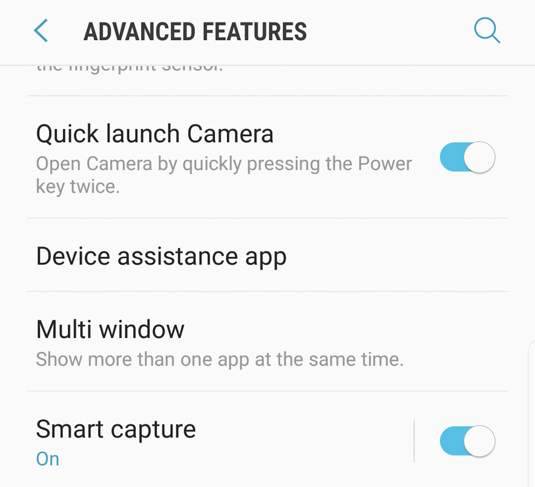
روش اسکرین شات گرفتن گلکسی A50 با روش های متفاوت - در گوشی خود به بخش یا وبسایت دلخواهی که می خواهید از آن اسکرین شات بگیرید بروید.
- اکنون شما می توانید با استفاد از روش کشیدن دست روی نمایشگر یا با فشار دادن همزمان دکمه های Power یا خاموش/روشن و Volume Down یا کاهش صدا، همانند آنچه در بخش های بالا گفتیم از محتوای مورد نظر خود اسکرین شات بگیرید.
- پس از آن، نوار ابزاری در پایین نمایشگر شما نمایان می شود که می توانید با استفاده از آن کار هایی همانند ویرایش اسکرین شات، اشتراک گذاری و یا گرفتن اسکرین شات بلند را انجام دهید.
- در اینجا، شما می توانید با تپیدن آیکون پیکانچه یا فلش رو به پایین، از ادامه محتوای برگه مورد نظر خود اسکرین شات بگیرید. پس از آن اسکرین شات شما در گالری گوشی ذخیره خواهد شد.
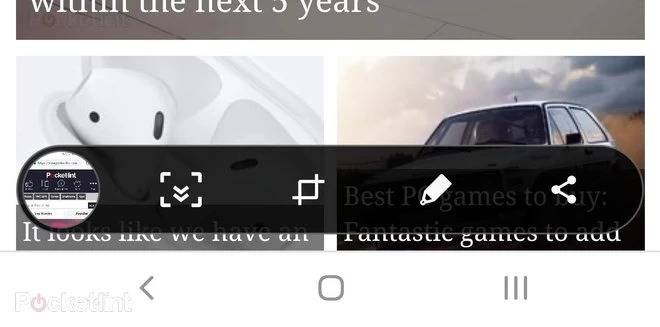
روش گرفتن اسکرین شات بلند در گلکسی A50
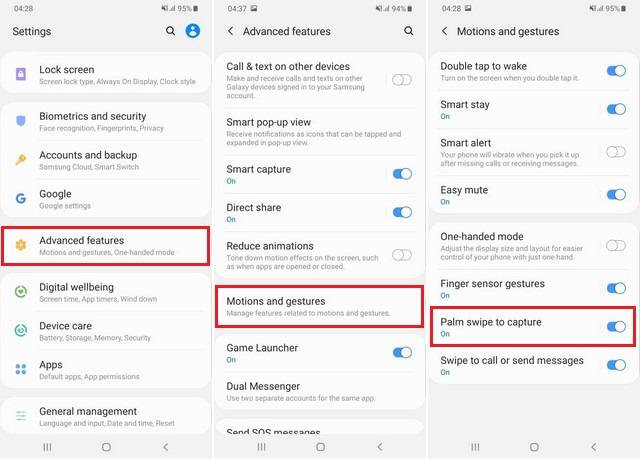
سلام نمیدونم چی گوشیمو فعال کردم میخوام با همون دکمه ها های خاموش کننده و کم و زیاد اسکرین بگیرم چجووووری انجام بدم
کافیه کلید پاور و کلید صدای کم رو یکبار فشار بدین و توجه کنید یکسره نگیرین ،فقط یکبار سریع فشار بدین و رها کنید
ممنونم منم همین مشکل را داشتم و با دکمه ها نمیتونستم اسکرین بگیرم
این نکته اش خیلی مهمه که متاسفانه توی اموزش اشاره نشده بهش